Excel如何给特定条件的数据整行标颜色
1、如何批量的给符合特定条件的数据整行标颜色,比如下图里面所有评级为优秀的标颜色。

2、首先我们选中所有的数据,在开始选项卡中找到右侧的【条件格式】。
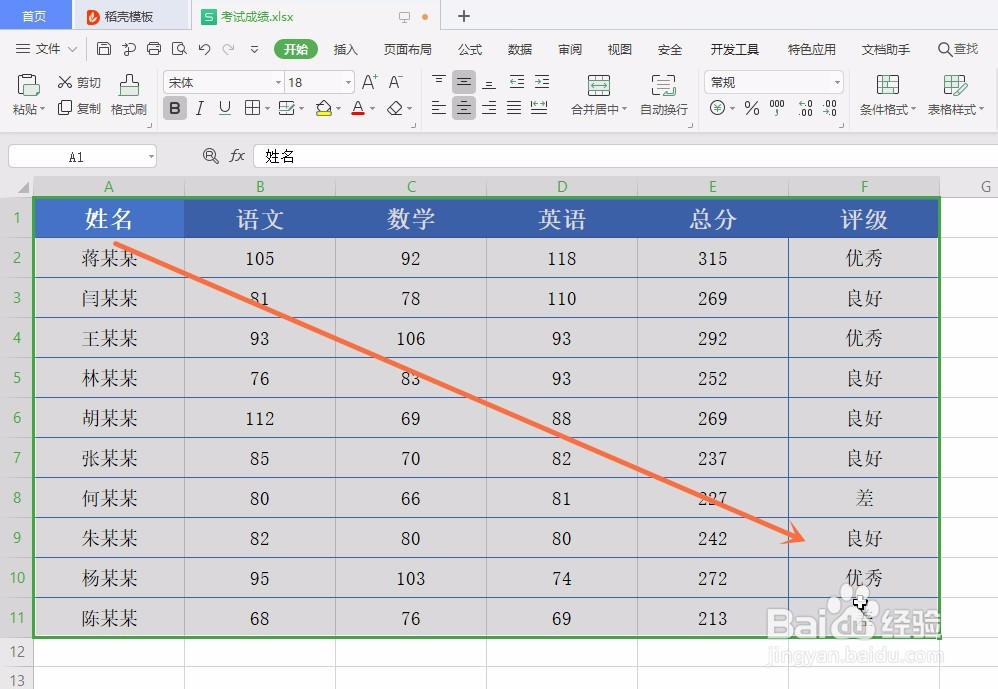

3、点击【条件格式】,选择下边的【新建规则】。

4、选择规则类型,点击【使用公式确定要设置格式的单元格】。

5、然后点击输入框右侧的箭头图标,鼠标再次点击表格第一行的【优秀】。


6、删除数字前面的美元符号【$】,后面输入【=“优秀”】。


7、点击【格式】,选择我们需要标的颜色,点击【确定】。

8、预览里面会显示我们选择的颜色,点击【确定】完成。现在表格里带有“优秀”的行都被标注了颜色。


1、选中所有的数据,在开始选项卡中找到右侧的【条件格式】;
2、点击【条件格式】,选择下边的【新建规则】;
3、选择规则类型,点击【使用公式确定要设置格式的单元格】;
4、点击输入框右侧的箭头图标,鼠标再次点击表格第一行的【优秀】;
5、删除数字前面的美元符号【$】,后面输入【=“优秀”】;
6、点击【格式】,选择我们需要标的颜色,点击【确定】;
7、预览里面会显示我们选择的颜色,点击【确定】完成。
声明:本网站引用、摘录或转载内容仅供网站访问者交流或参考,不代表本站立场,如存在版权或非法内容,请联系站长删除,联系邮箱:site.kefu@qq.com。
阅读量:32
阅读量:185
阅读量:183
阅读量:186
阅读量:186